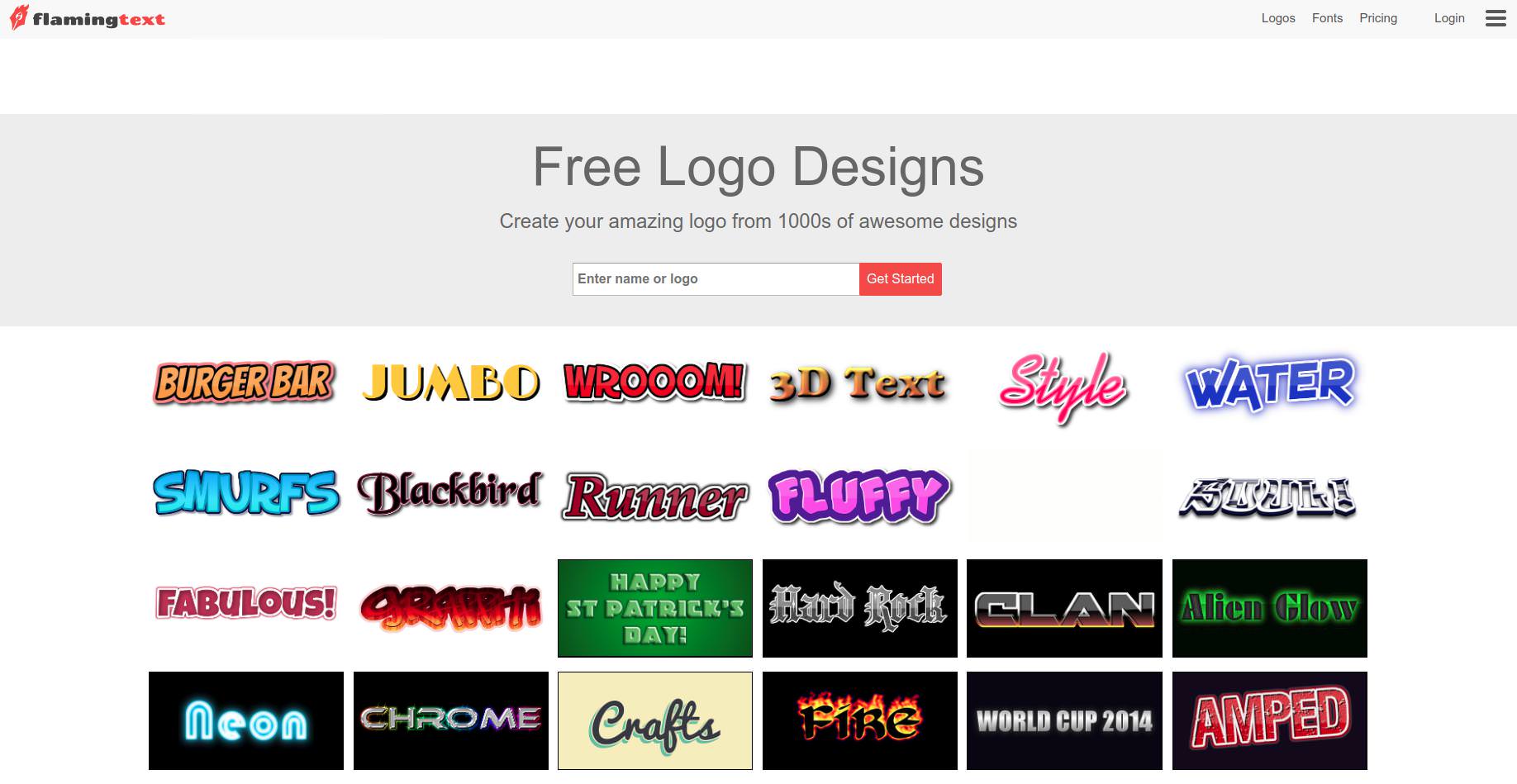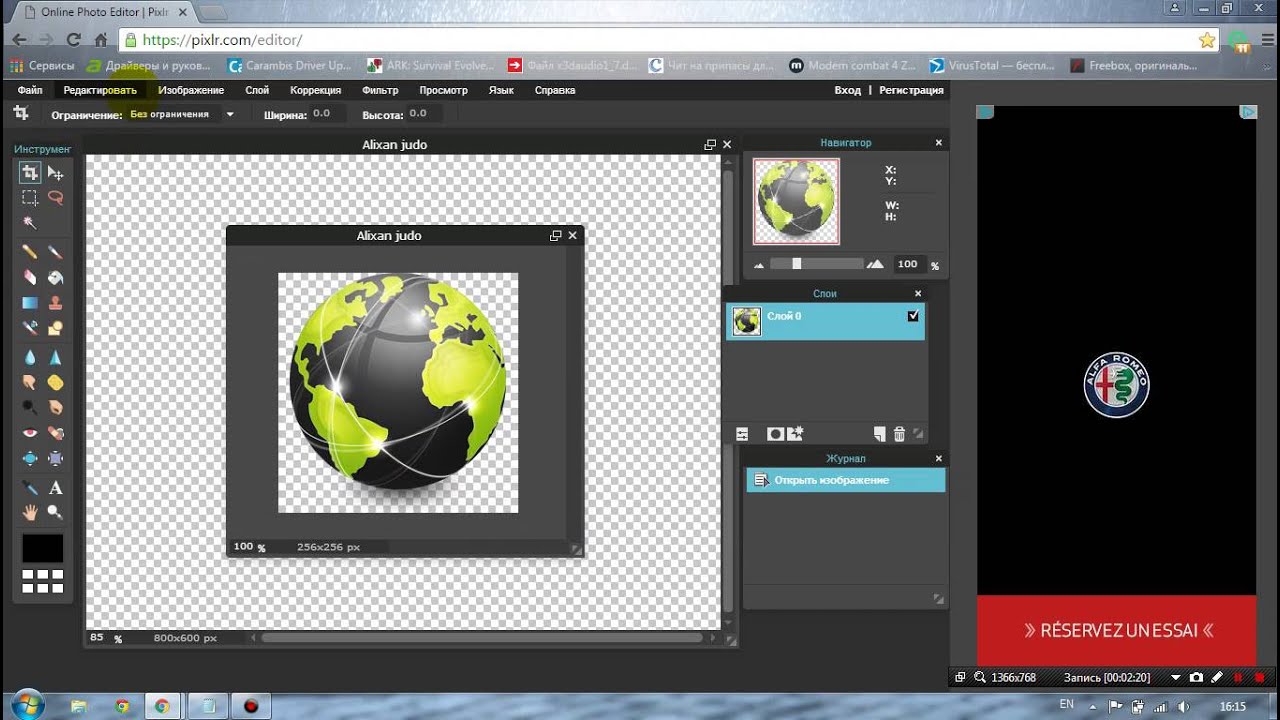Сделать логотип прозрачным онлайн – инструкция в 4 шага
В данной статье я расскажу вам о том, как я научился за 5 минут создавать до 10 прозрачных водяных знаков из разных логотипов.
Вы сможете повторить все действия и получить прозрачный логотип онлайн без помощи дизайнера и абсолютно бесплатно.
Готовые файлы можно использовать для нанесения поверх изображений, в документах, социальных сетях и любых других вариантах где требуется водяной знак.
Перейдем сразу к делу:
Необходим файл с логотипом
Для начала нам необходим готовый файл с вашим логотипом в растровом формате. Такие изображения обычно имеют расширение jpeg или png.
Файл должен небольшого размера и не более 1 мб.
Если у вас еще нет собственного логотипа, вы можете воспользоваться сервисом Логотип онлайн. В течение 5 минут вы сможете самостоятельно создать и скачать профессиональный логотип в нужном формате.
Где будем создавать прозрачный лого
В интернете есть прекрасный сервис Водянойзнак.
Его отличительные особенности:
- Абсолютно бесплатный (создавайте хоть 1000 водяных знаков)
- Он не глючит (как часто бывает в маленьких онлайн сервисах)
- Он сделан русскими разработчиками (поддержим своих ребят)
Итак, переходим на страницу сервиса Водянойзнак.рф.
Загрузка и редактирование фирменного знака
После загрузки страницы, нажимаем загрузить и выбираем изображение, поверх которого мы хотим разместить собственный водяной знак. Как я и говорил ранее, вы можете одновременно выбрать до 10 различных картинок и обработать их все одновременно.
После того, как зеленая строка полностью заполнится, необходимо нажать на вкладку «редактирование».
Если же у вас еще нет изображения и вы хотите просто сделать полупрозрачный лого, просто пропустите предыдущий шаг.
Теперь, когда мы перешли на вкладку с редактированием, мы находим и нажимаем кнопку «Логотип». Кликаем на «Загрузить» и выбираем наш файл с лого на компьютере.
Кликаем на «Загрузить» и выбираем наш файл с лого на компьютере.
После очередного заполнения зеленой шкалы, подвигайте ползунками настроек и подстройте все параметры под себя.
Помимо этого вы можете выбрать расположение своего фирменного знака, путем перетаскивания прямо поверх изображения справа.
Сохраняем водяной знак на компьютер
Готово. Вы загрузили и отредактировали свой логотип. Теперь нажимаем на вкладку «Сохранить».
Разработчики предусмотрели два варианта скачивания файлов:
- Скачать все файлы в одном архиве (это будет удобно если файлов несколько, чтобы не кликать на кнопку «скачать» много раз)
- Сохранение файлов по отдельности (если вдруг вам так будет удобнее)
Выберите место на компьютере и скачивайте готовые изображения для дальнейшего использования в любых ситуациях.
Теперь вы знаете как буквально в течении 3-4 минут самостоятельно создать водяной знак из своего логотипа онлайн.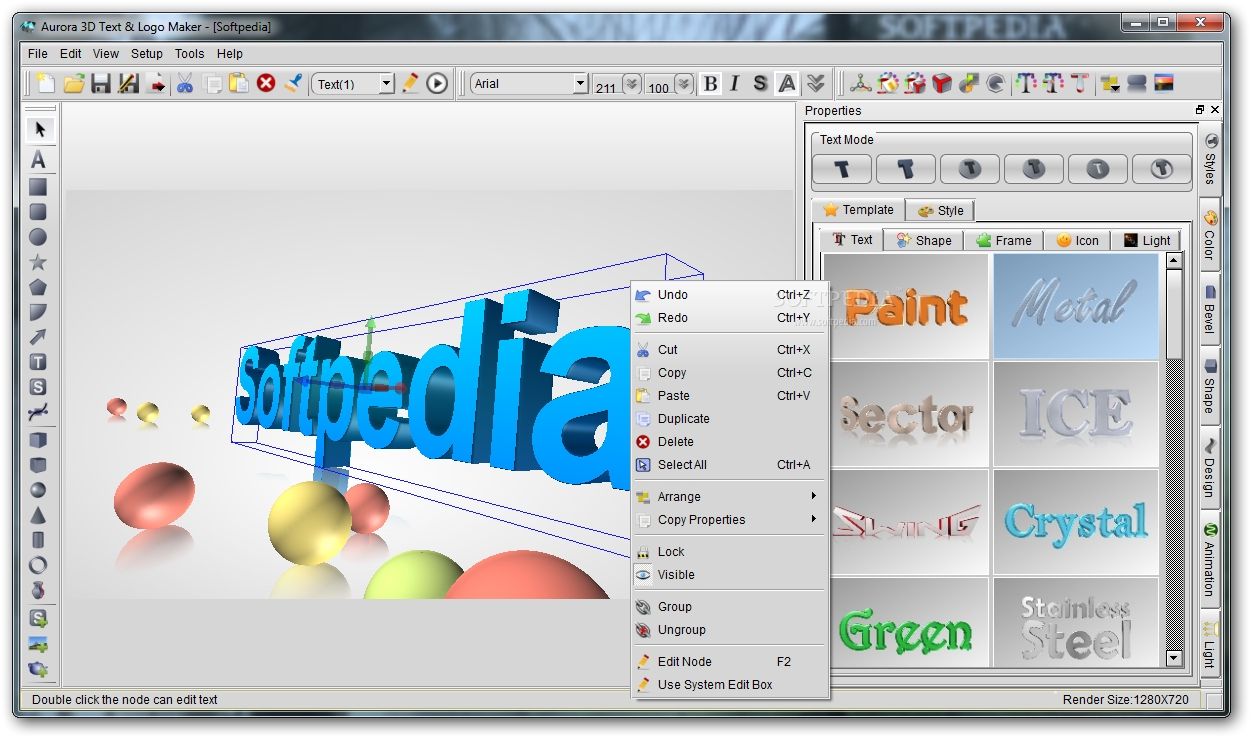
Надеюсь данная статья оказалась для вас полезной! Если это так, просто напишите в комментариях «Огонь».
Также напоминаю, что вы можете самостоятельно создать логотип онлайн в нашем сервисе!
Руководство — Online Logo Maker
Это руковдство было создано специально для тех, кто только начал использовать Online Logo Maker и хочет создать хороший логотип для своего бренда без больших затрат и не теряя время. Это наше самое новое, улучшенное приложение, и мы рады показать Вам новые возможности!
1. Add Text: Используйте эту кнопку, чтобы добавить текст, будь то название Вашей фирмы или Ваш слоган. У нас есть различные шрифты на Ваш выбор, в том числе различные стили и цвета. Все готово? Давайте перейдем ко второму шагу.
2. Add Symbol: Нажмите здесь, и вы найдете тысячи шаблонов логотипов, расположенных в десятках категорий. Вы можете использовать столько символов, сколько в Вашем логотипе, сколько захотите. Многие пользователи добиваются удивительных результатов путем комбинирования изображений из различных категорий и оригинальной идеей.
После того, как выбран символ, Вы можете увеличить, уменьшить, дублировать, вращать и даже изменить цвета. Всё для того, чтобы удовлетворить Ваши творческие потребности.
3. Upload Image: У Вас также есть возможность загрузки изображения с компьютера в Ваш проект. Это может быть полезно, когда Вы хотите и не можете найти в нашей базе шаблонов идеальную заготовку. Обратите внимание, что Вы не сможете редактировать цвета загруженных изображений.
СОВЕТЫ
Прислушайтесь к этому совету: если Вам нужно сделать текст поверх изображения или наоборот, этот функционал будет делать именно то, что Вы хотите. Используя его, Вы можете сделать любой символ, лого или загруженное изображение спереди или позади других слоев.
Вы можете изменить цвет фона Вашего проекта, нажав BG COLOR кнопку в верхнем меню. При загрузке, Ваш логотип по умолчанию имеет прозрачный фон (обратите внимание, есть некоторые программы, которые показывают прозрачность черным цветом).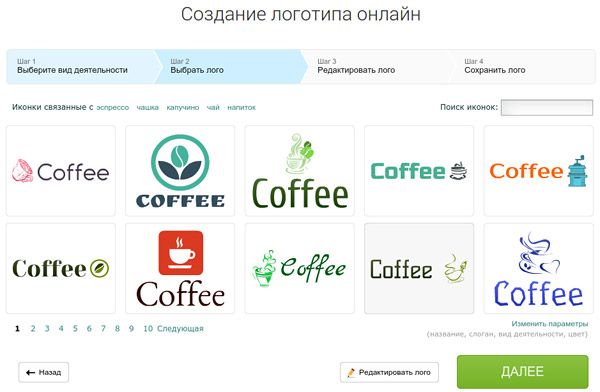
Еще одна функция, присутсвующая в верхнем меню — GRID (сетка). Вы найдете ее полезной, если Вам нужно выровнять и идеально подогнать размеры Ваших объектов.
После завершения проекта, хорошим шагом будет его сохранение. Несмотря на то, что это не обязаельно, всегда есть вероятнось, что Вам, возможно, потребуется изменить проект позже. Чтобы сохранить свой проект, первый войдите или зарегистрируйте бесплатный аккаунт, в случае, если у Вас его еще нет. Затем нажмите на кнопку Сохранить в правом верхнем меню. Сохраненные проекты будут доступны на странице Мой профиль.
Запустить Logo Maker
Создаем текстовой логотип онлайн | MnogoBlog
Здравствуйте, сегодня рассмотрим онлайн-сервисы, которые помогут нам создать красивый текстовой логотип для сайта.
Скачать исходники для статьи можно ниже
Начну с двух самых лучших на данный момент онлайн сервисов по созданию текстовых логотипов.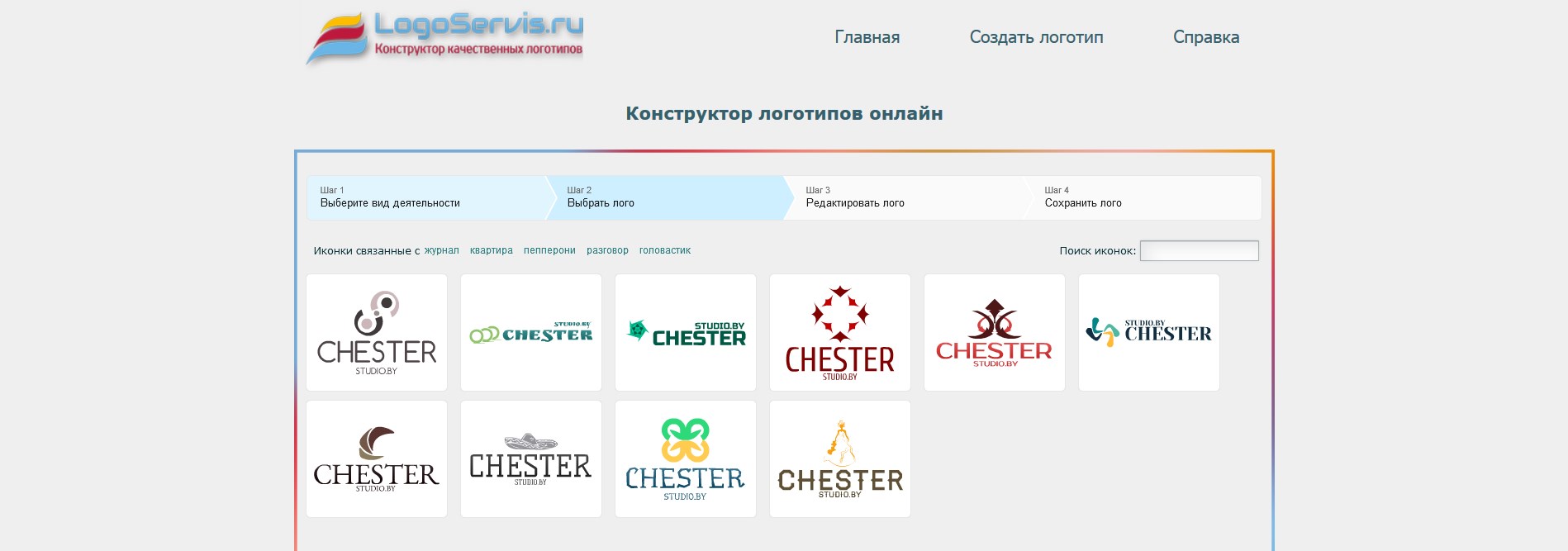
1. flamingtext.ru – простой и удобный сервис.
Форматы сохранения логотипа зависят от выбранного текстового эффекта – есть с прозрачным фоном gif (он же с анимацией), png и с фиксированным фоном jpg и др.
Более 200 текстовых эффектов, есть русский язык и алфавитный указатель.
2. cooltext.com – также очень простой в использовании ресурс.
http://cooltext.com/Logos
Форматы сохранения логотипа также зависят от выбранного текстового эффекта – есть с прозрачным фоном gif (он же с анимацией), png и с фиксированным фоном jpg и др.
Около 100 текстовых эффектов.
3. http://creatr.cc/creatr/
Достаточно интересный конструктор текстовых логотипов.
Формат сохранения png.
4. grsites.com
Может создавать 2D, 3D текстовые логотипы (формат рисунков png), а также анимированные флеш логотипы (swf).
Раздел создания текстовых логотипов: http://www. grsites.com/generate/category/1/
grsites.com/generate/category/1/
Раздел создания анимированных текстовых логотипов: http://www.grsites.com/generate/group/6000/
Формат сохранения swf (для того, чтобы вставить swf файл на свой сайт рекомендую воспользоваться wordpress плагином WP-SWFObject, также можете прочитать мою статью о том как установить flash игры на сайт).
Имеющиеся 3d эффекты:
Сам конструктор находится по следующей ссылке:
http://www.3dtextmaker.com/image_editor.html
6. web2.0stylr.com
Позволяет создать вот такой симпатичный логотип, формат сохраниния png.
Аналогичный сайт – http://www.simwebsol.com
7. http://www.spiffytext.com – создание текстового логотипа с фоном.
Минус ресурса – формат сохранения jpg.
Создание логотипа состоит из 3 шагов:
Переходим по следующей ссылке:
http://www.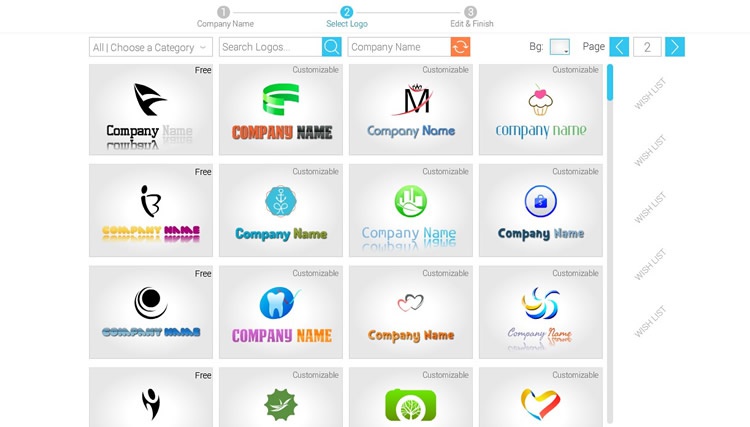
Далее.
3.1. Выбор текстового эффекта.
Здесь вы найдете более 300 текстовых эффектов:
3.2. Выбор фонового рисунка.
Более 120 фоновых рисунков к тексту.
3.3. Ввод текста логотипа
Логотип сохраняем правой клавишей мыши, формат рисунка jpg.
8. http://www.medchecker.com/signs/fancy-fonts/list.asp?page=1
Минус – формат сохранения jpg, то есть фон логотипа будет всегда белый.
Картинка с логотипом сохраняется в jpg формате (при сохранении лучше воспользоваться браузером Google Chrome).
9. http://www.images-graphics-pics.com/signs/fancy-text/list.asp
Минус – формат сохранения jpg, то есть фон логотипа будет всегда белый.
Есть еще множество других онлайн ресурсов по созданию текстовых логотипов, например:
http://www.txt2pic.com/signs/logos/logos.asp
http://www.txt2jpg.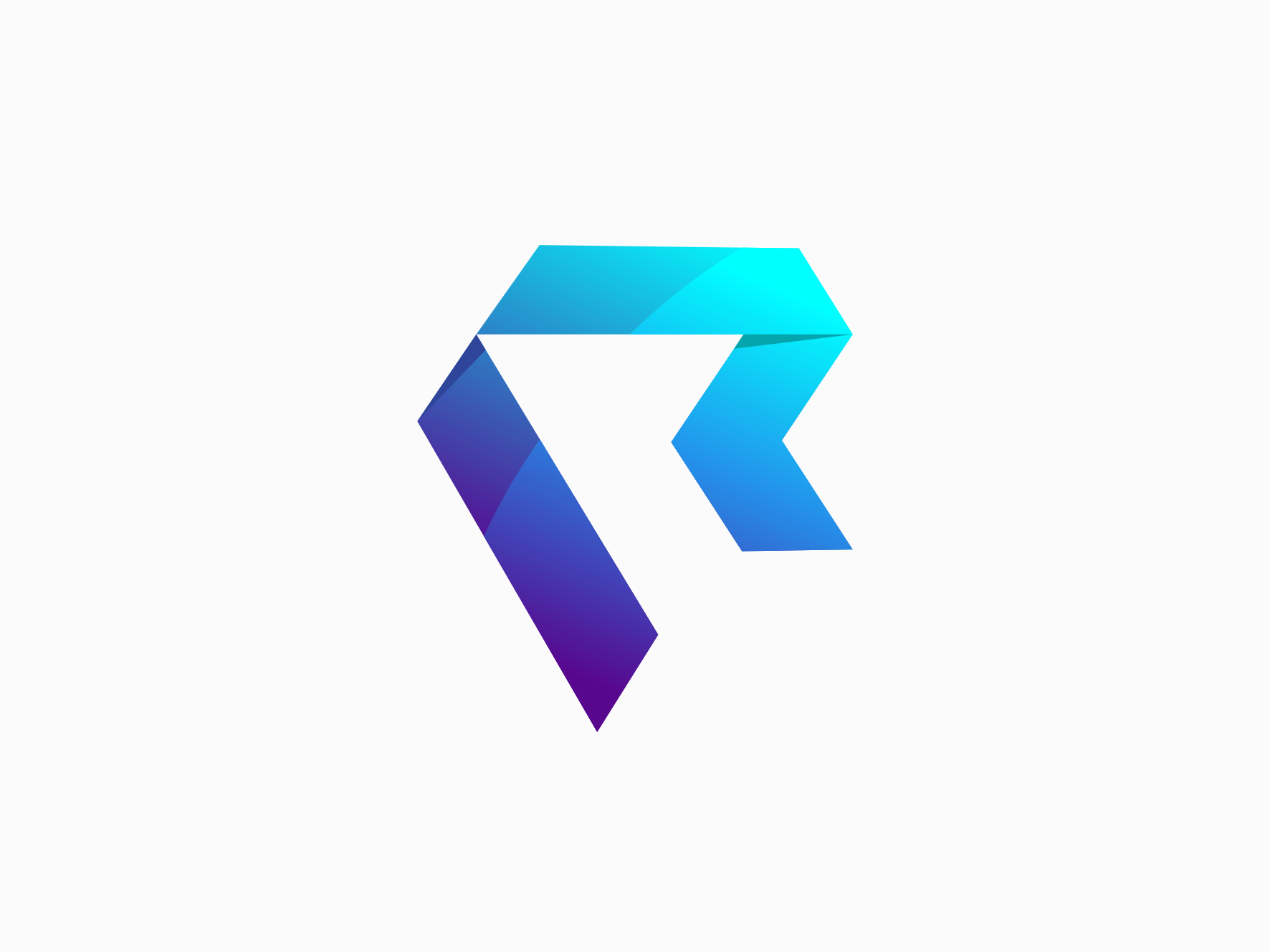 com/
com/
http://www.text2logo.com/
и другие.
Лучшие бесплатные программы для создания логотипов на Mac
Если у вас есть блог, свой сервис или бренд, то вам нужен логотип. Визуальная репрезентация бренда очень важна для его узнаваемости. Если вы только начинаете своё дело, то вам вряд ли хочется тратиться на профессионального дизайнера.
Вы можете сами создать свой логотип с помощью бесплатной программы. Ниже мы собрали список лучших таких программ для Mac.
Logo Maker – Design Monogram
Вы можете начать с шаблона или значка для вашего логотипа, а затем выбрать одну из категорий: музыка, искусство, бизнес и т.д.
Функции Logo Maker:
- Кастомизируйте шрифт, фон, цвета и формы.
- Используйте слои для элементов логотипа.
- Экспортируйте логотип в формате JPG или PNG.
- Создавайте постеры, буклеты и визитки со своим логотипом.

В Logo Maker есть много шаблонов и значков на выбор. К тому же, вы можете полностью кастомизировать свой логотип. Также есть платная подписка с дополнительными функциями.
- Поддержка: Mac, iPhone, iPad, Android, веб-сайт.
- Цена: Бесплатно + платная подписка.
FotoJet Designer Lite
В FotoJet Designer Lite вы можете использовать все доступные шаблоны и сортировать их по категории. Кастомизация тоже доступна.
Функции FotoJet Designer Lite:
- Кастомизируйте шрифт, изображения, прозрачность и многое другое.
- Сохраняйте логотипы в формате JPG или PNG с прозрачным фоном или нет.
- Делитесь логотипами в социальных сетях.
- Создавайте визитки, приглашения, буклеты, обложки и рекламу с логотипом.
Интерфейс программы FotoJet Designer Lite очень простой и удобный.
- Поддержка: Mac, Windows, веб-сайт.

- Цена: Бесплатно + платная подписка.
LogoDesign2
Если вы предпочитаете создавать логотипы с нуля без шаблонов, вам подойдёт программа LogoDesign2. В ней вы начинаете с чистого диста и по очереди добавляете каждый элемент.
Функции LogoDesign2:
- Добавляйте фигуры, символы, эмодзи, животных и др. на свой логотип.
- Добавляйте текст разных шрифтов, размеров, цвета и т.п.
- Используйте инструменты для вращения, обрезки, объединения и т.д.
- Экспортируйте логотип в формате SVG, SVGZ, PNG, JPG и др.
В этой программе нет шаблонов, зато ваши возможности не ограничены. Можете проявить свою фантазию.
- Поддержка: Mac
- Цена:Бесплатно + покупка всех доступных функций.
Список не большой, но программы в нём точно лучшие из доступных. В каждой есть все необходимые функции, которые помогут вам создать свой логотип.
Оцените пост
[всего: 0 рейтинг: 0]
Смотрите похожее
Mac ПриложенияКак сделать фон логотипа прозрачным?
Итак, на моем сайте у меня есть логотип, но его изображение настроено так, что там есть только логотип, но rest изображения прозрачно. Я хочу изменить то, что находится за логотипом, чтобы вы могли видеть фон через все, кроме самого логотипа. В принципе, я хочу, чтобы вещь за логотипом была невидимой.
Мой сайт http: / / www.santarosasda.com/, логотип вверху. Пожалуйста, помогите!
Я использую слово press Risen theme.
Я пытался:
#container-inner {
background: transparent !important;
}
Люди сказали мне избавиться от:
#container-inner {
background: #fff;
}
Но поскольку это тема wordpress, этот конкретный код блокируется от редактирования.
Есть идеи?
cssПоделиться Источник Number1son100 24 июня 2015 в 01:00
2 ответа
1
Удалить background: #fff; из #container-inner
Иди сюда
Прочитайте кодекс о том, как создать дочернюю тему.
Затем добавьте #container-inner{background:transparent!important;}
Поделиться DCdaz 24 июня 2015 в 01:04
1
Ваш #container-inner имеет цвет (белый), который скрывает ваше фоновое изображение в теле.
В строке 315 из themes/risen/styles/light/styles.css
Есть такой код:
/* Container Inner */
#container-inner {
/* Content Background */
background: #fff;
}
Удалите этот блок, и он будет работать.
Если у вас нет доступа к этому коду (потому что он находится в теме WordPress), добавьте таблицу стилей, в которой у вас есть контроль над файлом, как это:
#container-inner {
background: transparent !important;
}
Это поможет вам переопределить стиль, который находится в файле вне вашего контроля. На моем сайте wordpress я бы просто добавил это в разделе Внешний вид ➡ Редактировать CSS .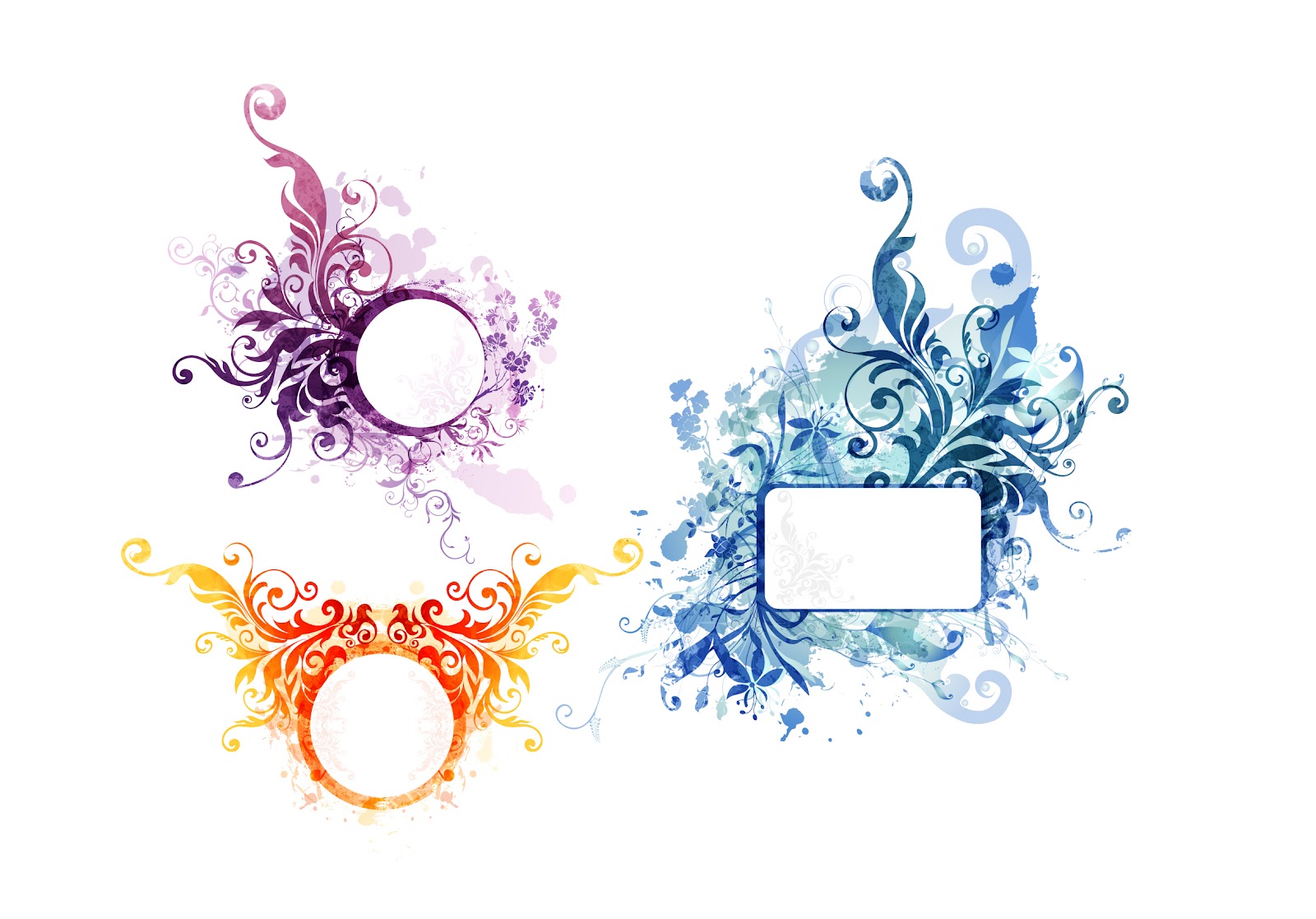
Поделиться Paul Oliver 24 июня 2015 в 01:17
Похожие вопросы:
Matplotlib: как сделать фон прозрачным?
Я наткнулся на способы сделать сам сюжет прозрачным, но как сделать фон прозрачным? Есть ли способ сделать это без Qt? Я хочу, чтобы сюжет был над фоновым окном, например, скажем, я запускаю Chrome,…
Как сделать фон приложения Win32 прозрачным?
Как сделать фон приложения Win32 прозрачным? в C++ я хочу сделать фон программы похожим на картинку рабочего стола.
Как сделать фон 20% прозрачным на Android
Как сделать фон Textview о 20% прозрачным (не полностью прозрачным), где есть цвет на заднем плане (т. е. белый)?
Как сделать фон JTable прозрачным?
Возможный Дубликат : Java swing прозрачность таблицы Сделать фон JTable прозрачным не так-то просто. Я хочу видеть только текстовое содержимое моих ячеек.
Как сделать фон JCheckBox прозрачным?
Есть ли простой способ сделать фон JCheckBox прозрачным? Само поле и текст должны быть обычного цвета.
Как сделать фон окна OpenGL прозрачным?
Я создаю приложение opengles 2.0, где мне нужно сделать фон окна прозрачным, а затем показать над ним смешанный объект. Пожалуйста, кто-нибудь может сказать мне, как я могу сделать фон окна…
Как сделать фон mbtiles прозрачным?
Я использую tilemill для создания mbtiles. Кто-нибудь знает, как сделать фон mbtiles прозрачным?
Сделать фон JTextField прозрачным
Я пытаюсь сделать фон для JTextField прозрачным, чтобы JLabel под ним все еще был виден, но всякий раз, когда вы вводите текст в JTextField, вы можете видеть текст. Вот что у меня сейчас в основном…
Сделать фон текста прозрачным
Моя проблема заключается в том, что я создал веб- сайт с помощью онлайн-создателя сайта бесплатно.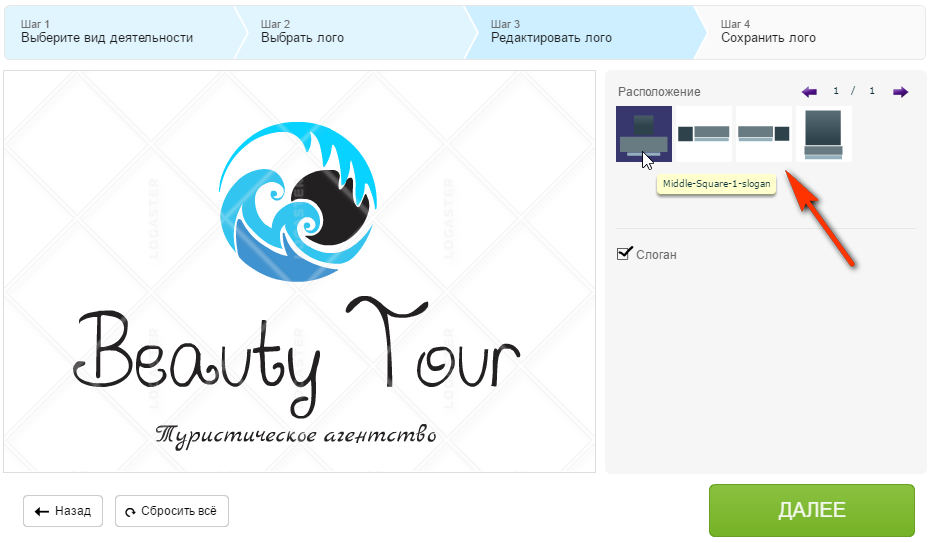 Единственный способ редактировать мой сайт-это через конструктор. Они предоставили мне тег…
Единственный способ редактировать мой сайт-это через конструктор. Они предоставили мне тег…
TabView Сделать Фон Прозрачным
Представления в SwiftUI по умолчанию имеют прозрачный фон. Обычно это означает, что они имеют белый фон, потому что это цвет фона по умолчанию для вашего приложения. Однако это также означает, что…
Анимация Логотипов | FastСlip.Ru
В данном разделе вы можете выбрать шаблон, и создать свою Full HD видео-заставку, при помощи анимации своего собственного логотипа. Для этого понадобится только загрузить его изображение. Регистрация и предоплата не нужны. Оплата готового видео в случае, если результат вас не устроит, так же не потребуется. Работаем круглосуточно, 24х7 (могут быть перерывы на профилактические работы, уточняйте в нашей группе вконтакте).
Назначение анимации логотипов может быть разным. Видео с анимированным логотипом может служить как заставка на вашем youtube канале, может как самостоятельный видео-ролик, это может быть часть презентации. Часто анимированный логотип с указанием адресной информации служит так называемым пэкшотом – последним кадром, закрывающим рекламный ролик. Качество такого кадра очень важно, поскольку известно, что лучше всего запоминается, как правило, первый и последний кадр.
Часто анимированный логотип с указанием адресной информации служит так называемым пэкшотом – последним кадром, закрывающим рекламный ролик. Качество такого кадра очень важно, поскольку известно, что лучше всего запоминается, как правило, первый и последний кадр.
Мы стараемся обеспечить разнообразие в стилях оформления видео с логотипами, чтобы у вас была возможность найти максимально подходящий вам вариант. Для того, чтобы воспользоваться нашим сервисом по анимации вам достаточно загрузить свой логотип в растровом формате (jpg, tiff). Наилучшего результата можно добиться, если использовать изображение логотипа в формате png с альфа-каналом, что позволит сохранить форму логотипа, учитывая информацию о прозрачности отдельных областей. Оптимальным в данном случае будет выбор формата png. Практически во всех предложенных стилях оформления вы можете добавить свой титр внизу или в конце ролика. Разумеется, вы можете использовать свой звуковой ряд, а можете и оставить это поле пустым при заказе – в этом случае, будет использована аудиодорожка по умолчанию, которую вы можете слышать в демонстрационном видео выбранного шаблона.
Если вас интересует создание полностью индивидуального видео с логотипом, пишите нам в нашу группу вконтакте. Готовы обсудить вопросы индивидуального сотрудничества по созданию различных категорий генерации видео (примеры представлены в соответствующих категориях на нашем сайте).
Как в фотошопе сделать картинку с прозрачным фоном: 3 варианта
Здравствуйте мои постоянные и новые читатели! Сегодня статью посвящаю творческим людям и тем, кто хочет освоить фотошоп. Будем разбираться «Как в фотошопе сделать картинку с прозрачным фоном».
Итак, друзья подведем мини итог. Мы уже знаем, как сделать обводку и тень в этом прекрасном редакторе, а еще как написать красивый текст.
Сколько вас, которые думают, что фотошоп – это супер сложно? А что, если я скажу: «Элементарно Ватсон». И это действительно так.
Дочитайте статью до конца, и вы поймете, что это делать несложно.
Зачем нужен прозрачный фон?
Наверняка, вы задавали вопрос: «Зачем делать задний вид невидимым?» Ответ, оказывается, очень прост. Это делается для того, чтобы картинку можно было вставить к разным изображениям и при этом все выглядело гармонично и красиво.
Это делается для того, чтобы картинку можно было вставить к разным изображениям и при этом все выглядело гармонично и красиво.
Существует несколько способов делать фон невидимым. Мы разберем самые простые и известные три способа, а вы уже выберите какой самый удобный.
Кстати, совсем недавно бродил по просторам интернета и наткнулся на крутой курс, хочу с вами им поделиться. Конечно, есть маленькое условие, если вы уже обладаете какими-то знаниями в дизайне интерьера, то этот курс для вас. Не расстраивайтесь если вы новичок, таких там тоже принимают и хорошенько обучают.
Быстрый и грязный способ удалить фон в фотошопе
Photoshop 2020 поставляется с новым ярлыком для удаления фона, который работает с помощью инструмента «Выбрать тему». Ярлык не будет правильно каждый раз, но он хорошо работает для простых изображений, а для других легко может быть улучшен. Перед началом работы убедитесь, что у вас установлен Photoshop 2021 версии 21.![]() 0.0 или более поздней — в противном случае вам необходимо сначала обновить программное обеспечение.
0.0 или более поздней — в противном случае вам необходимо сначала обновить программное обеспечение.
Начните с копирования фонового слоя, чтобы создать тип слоя. Фотошоп должен использовать инструмент. Выберите всю фотографию (команда + A в MacOS или Control + A в Windows) и скопируйте и вставьте. На панели слоев щелкните значок глаза рядом с фоновым слоем, чтобы скрыть фон. Отсюда вы будете работать только с новым слоем, который вы только что создали.
На панели «Свойства» справа перейдите к разделу «Быстрые действия». Если вы не видите панель свойств, щелкните значок, который выглядит следующим образом:
В разделе «Быстрые действия» нажмите «Удалить фон». Вам нужно будет подождать несколько минут, чтобы программа нашла объект и удалила фон. После завершения программы вы должны увидеть объект на прозрачном фоне (обозначен клетчатым узором). Если вы не видите этот прозрачный фон, убедитесь, что фоновый слой скрыт.
Этот быстрый метод отлично работает для некоторых фотографий, с смехотворными результатами для других. Если это не работает для вас, перейдите к ручному методу ниже. Если результат близок, но не совсем идеален, нажмите на маску, которую Photoshop создал автоматически (черно-белое изображение на панели слоев). С выбранной маской, используйте белую кисть, чтобы добавить к предмету, и черную кисть, чтобы стереть любые части фона, которые не были удалены.
Если это не работает для вас, перейдите к ручному методу ниже. Если результат близок, но не совсем идеален, нажмите на маску, которую Photoshop создал автоматически (черно-белое изображение на панели слоев). С выбранной маской, используйте белую кисть, чтобы добавить к предмету, и черную кисть, чтобы стереть любые части фона, которые не были удалены.
После того, как вы довольны результатами, вы можете удалить фоновый слой и сохранить файл в формате PNG, чтобы сохранить прозрачность, или в виде PSD, чтобы вернуться и выполнить дополнительные настройки позже.
Способ №1
Это самый простой способ на мой взгляд.
- Открываем фотошоп и загружаем картинку, которую будем изменять. В моем случае – это принцесса Эльза из мультфильма Холодное сердце.
- В правом нижнем углу (где слои) кликаем двойным нажатием на значок «замок». После этого появится окошко, в котором нужно нажать «ОК».
- Берем инструмент «Волшебная палочка», в окошке «Допуск» устанавливаем параметр 10.

- На пустое пространство нажимаем палочкой и кликаем на кнопку Delete. И вот мы видим, что фон становится прозрачным.
Ребят, кто давно мечтал классно научиться рисовать, то все сюда.
Способ №2
Этот способ немного сложнее, чем предыдущий и потребует от вас немного усидчивости. В том варианте мы будем использовать инструмент «Магнитное лассо».
- В столбце с инструментами нажимаем на «Лассо» и перед вами откроются три варианта. Выбираем именно магнитное лассо.
- При помощи этого инструмента, выделяем главного персонажа, которого необходимо сохранить.
- После выделения, в верхней панели нажимаем на «Выделение». В появившемся меню выбираем «Инверсия». После этого жмем на Delete. Вот и все. Мы сделали прозрачный фон.
Совет! Этим способом лучше пользоваться, если картинка изображена на белом фоне!
Как сделать прозрачный фон у изображения и устранить дефект за счет изменения размера?
Если картинка не имеет четких границ с фоном, как, например, в случае с мягкими тенями или плавными переходами контура картинки, то сделать фон изображения прозрачным уже не получится за один шаг. Необходим дополнительный шаг для устранения дефектов за счет уменьшения размера картинки. Суть метода заключается в том, что вы берете картинку большего размера. После чего вырезаете фон, а затем уменьшаете картинку до нужных размеров. Хитрость заключается в том, что при уменьшении размеров, редакторы сглаживают цвета и их переходы, поэтому мелкие дефекты попросту исчезнут. Вот пример:
Необходим дополнительный шаг для устранения дефектов за счет уменьшения размера картинки. Суть метода заключается в том, что вы берете картинку большего размера. После чего вырезаете фон, а затем уменьшаете картинку до нужных размеров. Хитрость заключается в том, что при уменьшении размеров, редакторы сглаживают цвета и их переходы, поэтому мелкие дефекты попросту исчезнут. Вот пример:
Как видите, на уменьшенном изображении совершенно не видны дефекты, которые были получены после удаления фона на исходной картинке. Однако, далеко не всегда у вас под рукой могут быть картинки больших размеров, и тогда вы можете использовать следующий трюк.
Способ №3
Суть этого варианта заключается в использовании такого инструмента, как маска.
- Выбираем «быструю маску» и затем нажимаем на кисть.
- Закрашиваем только персонажа, и при этом, не затрагивая фон.
- Далее нужно снова кликнуть на маску и на кнопку Delete. Все фон удалился.
Непрозрачность градиента
Смотрите также: “Как убрать белый фон с картинки в Фотошопе”
Неравномерную градиентную непрозрачность можно также получить с помощью маски.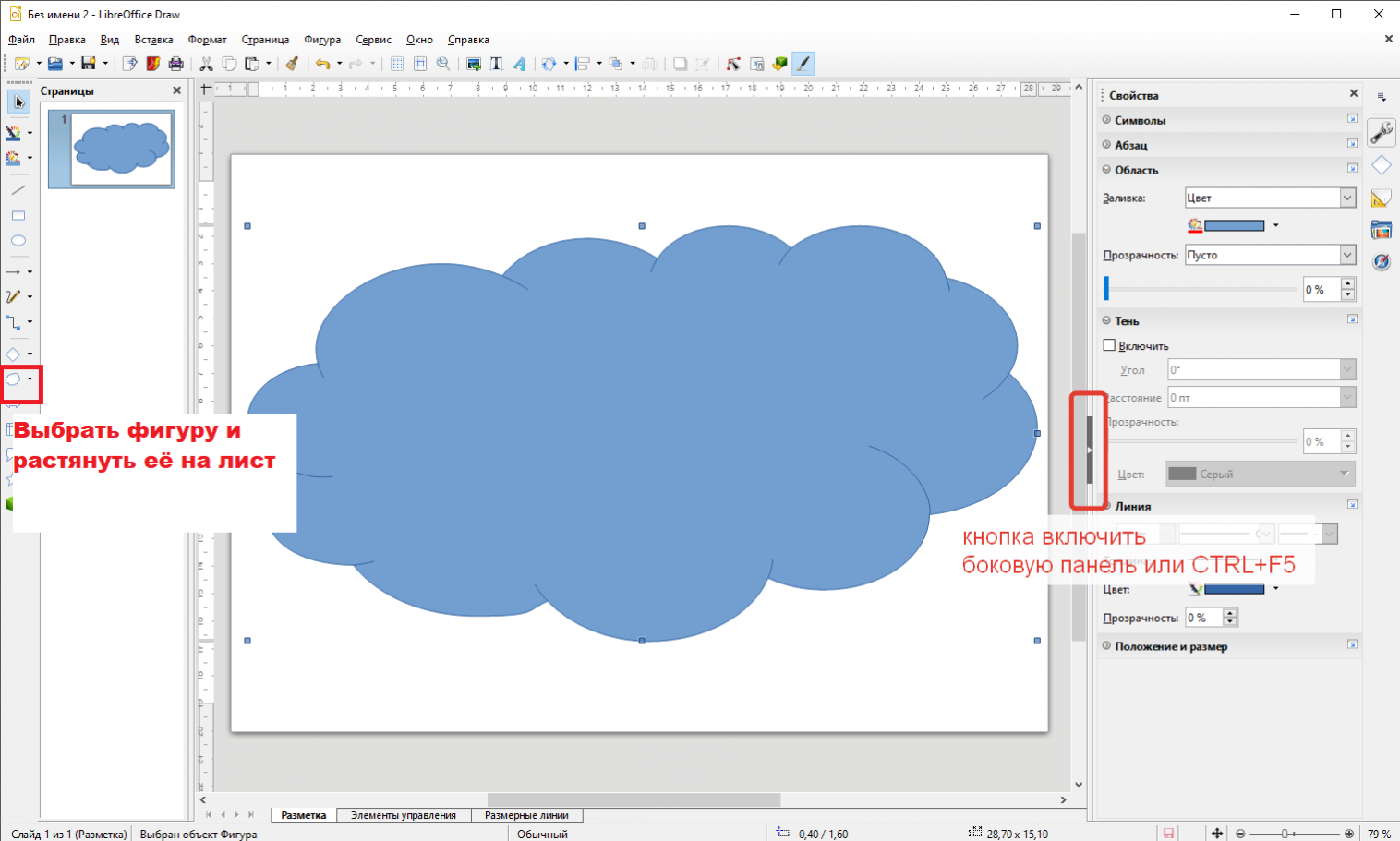 Для этого достаточно создать белую маску с помощью специальной кнопки.
Для этого достаточно создать белую маску с помощью специальной кнопки.
Следом нужно выбрать инструмент «Градиент», оттенок которого может быть белым, черным или серым, т.к. только эти цвета распознает маска.
Затем, находясь на маске, зажимаем левую кнопку мыши и тянем градиент. Делать это можно в любую сторону, а если не получится, то можно повторить.
Это все, что пока можно делать с непрозрачностью. Надеемся, что этот урок помог вам. До “встречи”!
Смотрите также: “Как создать логотип в Фотошопе самому в хорошем качестве”
Правильное сохранение
Последним этапом остается – это правильное сохранение картинки. Ведь если неправильно выбрать формат изображения то сохранится белый фон, а нам нужно, чтобы он был прозрачным.
Белый задний вид остается в формате GEPG. Поэтому лучше сохранять либо в PNG, либо в GIF. Я больше предпочтение отдаю PNG.
Для сохранения результата:
- Переходим в верхнюю строку.

- Нажимаем на «Файл».
- После этого перед нами появится список функций, выбираем «Сохранить как…».
- Далее перед нами откроется окно, в котором можно придумать какое-либо уникальное имя для файла и тип.
Помним, что тип мы выбираем либо PNG, либо GIF. Я выбрал первый вариант.
И также в этом окне вы можете выбрать место для хранения изображения.
Сервис Online-Photoshop позволяет удалить задний фон
Первый ресурс, позволяющий создать прозрачный фон на фотографии – это Online-Photoshop. Работа с ним достаточно проста, позволяя за пару минут получить объект с прозрачным фоном на вашем фото.
- Для реализации намеченного перейдите на ресурс https://online-fotoshop.ru/ubrat-fon-online/, кликните на кнопку «Select image» и загрузите нужное фото.
- Последнее появится в левой части экрана, а курсор приобретёт форму жёлтого кружочка.
- Пометьте этим кружочком с помощью жёлтой линии внешние контуры объекта, фон за которым вы хотите сделать прозрачным.

- Затем кликните на зелёный кружочек с плюсиком в панели инструментов и пометьте зелёным цветом внутренние черты объекта.
- Потом кликните на красный кружочек с минусом и пометить красными линиями внешнее пространство за границами объекта.
Теперь нажимаем стрелочку справа и смотрим результат. Если всё хорошо, нажимаем на кнопку «Download» сверху и сохраняем результат к себе на ПК.
А вы знали?
Представляете, программу фотошоп разработал один студент из Мичиганского университета по имени Томас Холл.
В настоящее время слово Photoshop стало нарицательным. Многие неспециалисты называют так многие графические редакторы.
Данная программа остается платной и достаточно дорогой. Поэтому для нее появился альтернативный вариант – Corel.
В данной программе, оказывается, можно не только редактировать уже имеющиеся изображения, но и создавать новые, то есть рисовать. Сейчас очень много картин и портретов, которые продают художники на просторах интернета, созданы именно в Photoshop.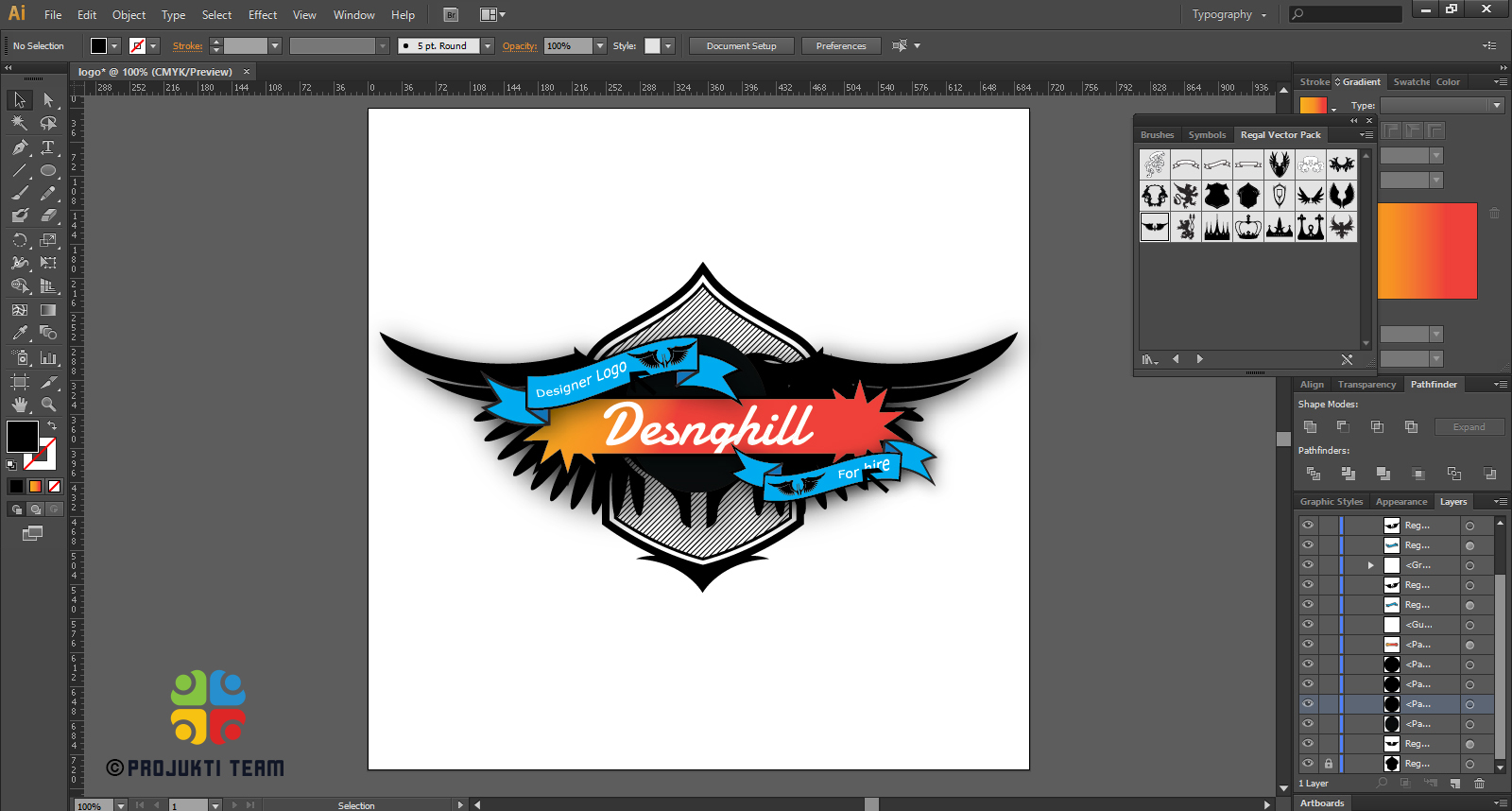 Так что у вас есть, к чему стремиться.
Так что у вас есть, к чему стремиться.
Недавно наткнулся на курс под названием «Photoshop с нуля до PRO». Классный курс, который поможет заполнить пробелы не знаний в данном редакторе. Так еще с такими знаниями можно достойно зарабатывать.
Способ 5: Paint
Если возможности использовать Paint 3D нет или вы считаете, что в этом нет необходимости, рассмотрите как альтернативу стандартный Paint. В нем есть функция обрезки, однако прозрачный фон сохраняется только в том случае, если вы копируете вырезанный объект и вставляете его на другую картинку, так же открытую в отдельном окне программы. Если же вы планируете сохранить изображение с прозрачным фоном, этого сделать не получится — он заменится на белый и понадобится дополнительное редактирование. С наложением же функциональность Paint поможет справиться без надобности обращения к другим программам. Заранее подготовьте два изображения для наложения и выполните такие действия:
- Откройте меню «Пуск», найдите там «Paint» и запустите данное приложение.

- Разверните меню «Файл» и выберите вариант «Открыть».
- Откройте ту картинку, которая должна наложиться на другую, разверните инструмент «Выделить» и используйте функцию «Выделить все». Вместо этого можно зажать горячую клавишу Ctrl + A.
- Используйте комбинацию Ctrl + C для копирования выделенного.
- Запустите Paint в новом окне, где откройте изображение для наложения подготовленной картинки с прозрачным фоном. Разверните блок с инструментами «Выделить» и активируйте галочку возле пункта «Прозрачное выделение».
- Нажмите «Вставить» или примените стандартную горячую клавишу Ctrl + V.
- Переместите вставленное изображение с прозрачным фоном в любое удобное место на изображении, после чего переходите к его сохранению.
- Снова откройте меню «Файл», наведите курсор на «Сохранить как» и выберите вариант «Изображение в формате PNG».
- Выберите название для файла и сохраните его в удобном месте на компьютере.

Если ни один из предложенных вариантов вас не устроил, предлагаем прибегнуть к помощи онлайн-сервисов, представленных в виде графических редакторов. Их преимущество заключается в том, что никакую программу не придется скачивать на ПК, и сразу же можно произвести редактирование и сохранению изображения.
Подробнее: Создание прозрачного фона для картинки онлайн
Мы рады, что смогли помочь Вам в решении проблемы. Помимо этой статьи, на сайте еще 12001 инструкций. Добавьте сайт Lumpics.ru в закладки (CTRL+D) и мы точно еще пригодимся вам. Отблагодарите автора, поделитесь статьей в социальных сетях.
Опишите, что у вас не получилось. Наши специалисты постараются ответить максимально быстро.
Free Transparent Logo Maker: создайте свой анимированный логотип в Интернете
Начните с вдохновения.
Мы предлагаем вам тысячи профессионально разработанных шаблонов, чтобы вы никогда не начинали с чистого листа. Ищите по платформе, задаче, эстетике, настроению или цвету, чтобы вдохновение всегда было у вас под рукой; как только вы найдете графику, с которой нужно начать, коснитесь или щелкните, чтобы открыть документ в редакторе.
Сделайте ремикс, чтобы сделать его своим.
Есть много способов персонализировать прозрачные шаблоны логотипов.Измените текст и шрифт — добавьте изображения к своим фотографиям. Или просматривайте тысячи бесплатных изображений прямо в Adobe Spark. Уделите столько времени, сколько хотите, чтобы изображение было вашим собственным. В премиальном плане вы даже можете автоматически применять логотип, цвета и шрифты вашего бренда, так что вы всегда будете #onbrand.
Добавьте анимации в свой дизайн логотипа.
С помощью эксклюзивных дизайнерских ресурсов Adobe Spark легко придать вашим проектам изюминку и индивидуальность. Добавляйте анимированные стикеры от GIPHY или применяйте текстовую анимацию для коротких графических видеороликов одним касанием.Мы позаботились обо всех скучных технических вещах, чтобы вы могли сосредоточиться на своем сообщении и стиле. Вы также можете добавить соавторов в свой проект, чтобы иметь больше практических навыков, воплощающих ваш дизайн в жизнь.
Измените размер, чтобы расширить ваш контент.
Прошли те времена, когда приходилось запоминать размеры изображений для каждой отдельной платформы. Выбрав понравившийся дизайн, вы можете легко изменить его для любых печатных нужд или социальных сетей, используя удобную функцию автоматического волшебного изменения размера Adobe Spark.Дублируйте проект, нажмите «Изменить размер» и выберите платформу, для которой вы хотите его адаптировать, а наш ИИ позаботится обо всем остальном. Бум. Контент для всех ваших каналов в кратчайшие сроки.
Сохраните и поделитесь своим индивидуальным дизайном прозрачного логотипа.
Когда ваш дизайн будет завершен, нажмите эту кнопку публикации и поделитесь своей идеей с другими. Adobe Spark сохраняет вашу работу, поэтому вы всегда можете вернуться к своему проекту, если вам понадобится обновить его в будущем.
11 лучших производителей прозрачных логотипов, которые сделают ваш логотип прозрачным
2 сентября 2021 г.![]() • Проверенные решения
• Проверенные решения
Логотип иногда представляет бизнес и может быть знаком вашего бизнеса или работы.Идея сделать логотип прозрачным возникла из-за творческого подхода к вставке любого цвета в соответствии с темой, в которой вы используете логотип. Правильный производитель прозрачных логотипов поможет вам сделать ваш логотип прозрачным всего за несколько кликов.
Из этой статьи вы узнаете о 10 создателях прозрачных логотипов и о том, как с помощью этих инструментов сделать логотип прозрачным как на настольных, так и на мобильных телефонах. Давайте углубимся в руководство и выясним, какой лучший инструмент для создания логотипа для вашей компании.
Часть 1: Наиболее рекомендуемый видеоредактор для редактирования вашего логотипа и видео
Wondershare Filmora — это новаторский инструмент для видеоредакторов, поскольку он обладает лучшими эффектами и переходами для придания новой формы необработанным видео и изображениям.![]() Вы можете сделать свой логотип прозрачным или дополнительно отредактировать логотип вместе с видео с помощью этого видеоредактора.
Вы можете сделать свой логотип прозрачным или дополнительно отредактировать логотип вместе с видео с помощью этого видеоредактора.
Основные характеристики:
- Легко разделять, вырезать и обрезать видео и изображения
- Зеленый экран (хроматический ключ), позволяющий сделать логотип прозрачным при нажатии
- Доступны различные переходы, фильтры и бесплатная музыка.
- Эффекты замедленной съемки и дрожания камеры.
- Качество вывода видео 4k.
Просто импортируйте свое видео и логотип в Wondershare Filmora, щелкните его правой кнопкой мыши и включите настройки цветного ключа, а затем сделайте свой логотип прозрачным одним щелчком мыши! Вы также можете уточнить изображение, используя такие параметры, как «Смещение», «Альфа-канал» и «Допуск», чтобы создать прозрачный фон, а когда вы закончите редактирование, вы можете нажать «ОК» в правом нижнем углу экрана, чтобы сохранить файлы. Наконец, вы можете добавить прозрачный логотип на свой видеослой, чтобы получить наилучшие результаты.
Наконец, вы можете добавить прозрачный логотип на свой видеослой, чтобы получить наилучшие результаты.
Часть 2: Лучшие производители прозрачных логотипов на рабочем столе (Интернет / Windows / Mac)
Здесь я покажу вам 5 создателей прозрачного фона на рабочем столе. Они перечислены в произвольном порядке:
Онлайн-платформа имеет специальные функции для удаления фона изображения. Одним щелчком мыши вы можете быстро сделать логотип прозрачным и более гибко использовать прозрачное изображение.
Системные требования:
Подключение к Интернету и браузер
Плюсы:
Удаление фона с изображений одним щелчком мыши
100% автоматически с AI
Массовое удаление фона
Минусы:
Инструмент не имеет библиотеки шаблонов для редактирования фона, но он может ссылаться на шаблоны дизайна сайтов Wondershare PixStudio.
Как сделать логотип прозрачным:
Нажмите кнопку «Загрузить изображение» или перетащите изображение с логотипом, PixCut автоматически удалит фон с изображения.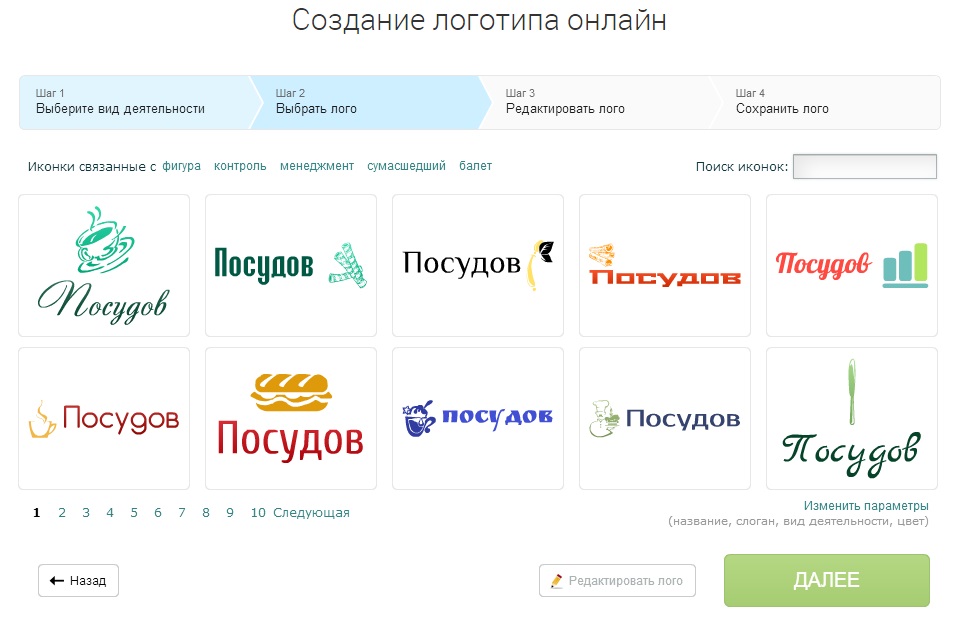 Вы можете бесплатно скачать прозрачные изображения стандартного качества.
Вы можете бесплатно скачать прозрачные изображения стандартного качества.
2. Онлайн-инструменты PNG
Онлайн-инструмент PNG позволяет сделать логотип прозрачным, поскольку он автоматически удаляет фоновое изображение из вашего логотипа. Просто загрузите файл в инструмент, и он автоматически запустит редактор и бесплатно предоставит вам прозрачное изображение.
Системные требования:
Подключение к Интернету и браузер
Плюсы:
Нет рекламы, которая беспокоила бы вас во время работы
Замечательная библиотека других бесплатных инструментов
Очень гладкий и перспективный интерфейс для непрофессионалов
Минусы:
В инструменте нет библиотеки шаблонов для редактирования фона
Как сделать логотип прозрачным:
Погуглите веб-сайт и импортируйте файл с логотипом, выбрав вариант в левой части экрана.Вы получите свое изображение с прозрачным фоном в правой части экрана, просто сохраните его и загрузите из вариантов, указанных ниже.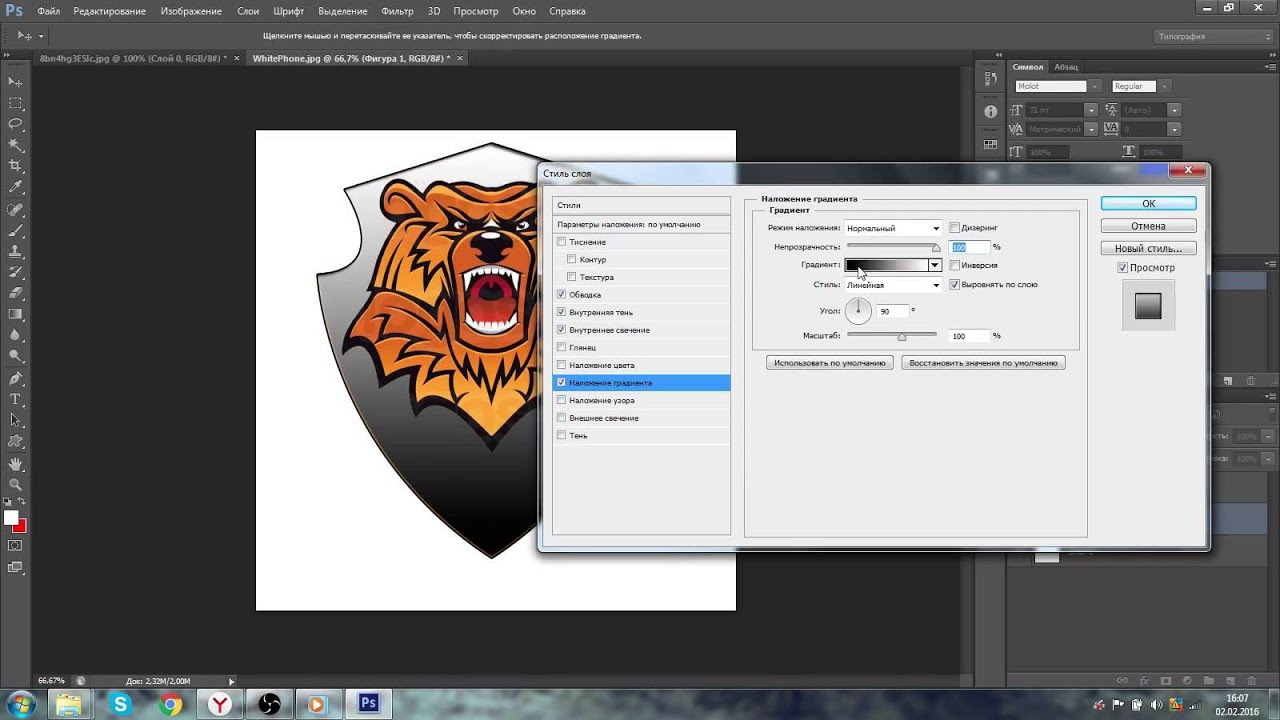
3. LunaPic
LunaPic — отличный бесплатный онлайн-инструмент для создания прозрачных изображений. Нет необходимости подписываться на некоторые опросы, просто загрузите свое изображение и отредактируйте его так, как вам нравится.
Системные требования:
Подключение к Интернету и браузер
Плюсы:
Бесплатный инструмент без регистрации
Загружайте отредактированные изображения напрямую в социальные сети
Другие удивительные инструменты для редактирования изображений
Минусы:
Всплывающая реклама может беспокоить вас при редактировании
Как сделать логотип прозрачным:
Зайдите на сайт и загрузите свое изображение в верхний раздел страницы.Теперь перейдите в «Редактировать», нажмите «Прозрачный фон» и выберите цвет фона изображения. Используйте инструмент «Ластик», чтобы стереть оставшуюся область и сделать изображение прозрачным вручную в соответствии с требованиями. Когда закончите, нажмите на опцию Сохранить, загрузите файл и поделитесь им в Интернете.
Используйте инструмент «Ластик», чтобы стереть оставшуюся область и сделать изображение прозрачным вручную в соответствии с требованиями. Когда закончите, нажмите на опцию Сохранить, загрузите файл и поделитесь им в Интернете.
4. Canva
Canva — это универсальный инструмент для создания логотипов, плакатов, изображений и сообщений в блогах для онлайн-бизнеса. Он поставляется с огромной библиотекой шаблонов и бесплатных изображений, которые можно использовать и редактировать в соответствии с требованиями.Этот инструмент поставляется как с бесплатными, так и с премиальными планами, человек, увлеченный социальными сетями, может легко настроить изображения с помощью бесплатной версии.
Системные требования:
Интернет и браузер
Цена: Freemium / 9,95 и 30 долларов в месяц
Плюсы:
Огромная библиотека дизайна и шаблонов
Простота использования, новичок может легко редактировать изображения
Минусы:
Контент нельзя объединить для экспорта
Ограниченное количество страниц на слайдах
Как сделать логотип прозрачным:
Удалить фон логотипа с помощью Canva более чем просто. Вам просто нужно установить белый фон или выбрать его и отправить в корзину.Когда вы закончите, нажмите v в верхнем углу экрана и загрузите файл в формате png и с опцией прозрачного фона.
Вам просто нужно установить белый фон или выбрать его и отправить в корзину.Когда вы закончите, нажмите v в верхнем углу экрана и загрузите файл в формате png и с опцией прозрачного фона.
5. Kapwing
Kapwing — это онлайн-инструмент для редактирования GIF-файлов, видео и изображений. Он также известен как самый популярный инструмент для создания мемов всех времен с множеством инструментов для создания мемов, таких как триммер, лупер, субтитры и фильтры.
Системные требования: Интернет-соединение и браузер
Цена: Freemium и 20 долларов в месяц
Плюсов:
Лучший инструмент для редактирования множества функций
Простой в использовании интерфейс
Минусы:
Доступно только в Интернете
Как сделать логотип прозрачным:
Загрузите изображение на Kapwing и удалите пиксели с помощью панели инструментов в правой части экрана.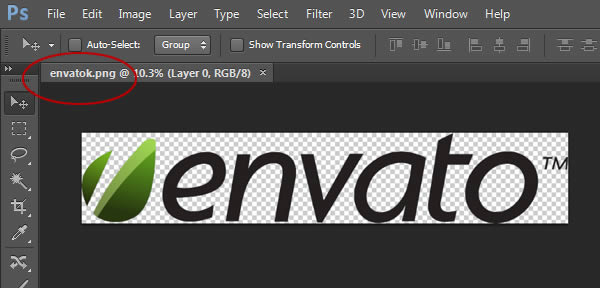 Если вам нужен более точный фон, используйте инструмент «Стереть» и сотрите пиксели фона вручную. Теперь нажмите «Опубликовать» и загрузите файл в формате png.
Если вам нужен более точный фон, используйте инструмент «Стереть» и сотрите пиксели фона вручную. Теперь нажмите «Опубликовать» и загрузите файл в формате png.
6. Ластик Apowersoft Background Eraser
Apowersoft — ластик фона, который автоматически удаляет фон с изображения. Это займет всего несколько щелчков мышью, и результатом вашей работы станет высококачественное изображение.
Системные требования: Windows-7/8/10, Mac OS X 10.10 или новее, iOS 7 и новее и Android 5.0 и новее.
Цена: $ 12,95 / 20 изображений, 19,95 / 50 изображений, 29,95 / 100 изображений и 59,95 / 300 изображений
Плюсы:
Шаблоны регулярно обновляются
Изображения обработаны в исходном качестве
Минусы:
Отсутствие инструментов для редактирования изображений
Как сделать логотип прозрачным:
Запустите программу и щелкните параметр, указанный на экране. Импортируйте изображение логотипа с помощью знака +, и изображение будет обработано автоматически. Теперь загрузите изображение, нажав кнопку «Сохранить».
Импортируйте изображение логотипа с помощью знака +, и изображение будет обработано автоматически. Теперь загрузите изображение, нажав кнопку «Сохранить».
Часть 3: Лучшие производители прозрачных логотипов на Android и iPhone
1. Ultimate Photo Blender / Mixer
Ultimate photo blender — это приложение с профессиональными фотоэффектами и расширенными инструментами для редактирования изображений. Этот инструмент имеет удивительные функции, такие как мультиэкспозиция, эффекты, смешивание, смешивание, наложения и многое другое, а также вы можете добавлять стикеры, наложения и рамки к своему логотипу.
Системные требования:
Android 4.1 и выше
Цена: Бесплатно
Плюсы
Отличные функции наложения
Простой в использовании интерфейс
Минусы
Нет своевременных обновлений
Проблемы с процессом загрузки изображений
Как сделать логотип прозрачным:
Откройте приложение и выберите свой логотип и фон из шаблона, однако, если вы хотите добавить цвет плоскости, вы можете загрузить другое изображение и смешать оба изображения, и фон вашего логотипа изменится. Сохраните файл, когда закончите с параметрами, указанными в приложении.
Сохраните файл, когда закончите с параметрами, указанными в приложении.
2. Ластик для фона
Приложение «Фоновый ластик» специально разработано для обрезки и удаления фона изображения, а также для того, чтобы сделать изображение прозрачным. Изображения, отредактированные с помощью инструмента ластика фона, можно использовать в качестве логотипов, штампов, коллажей и т. Д.
Системные требования: Зависит от устройства
Цена: Бесплатно
Плюсы:
Простой в использовании интерфейс
Автоматический режим с автоматическим стиранием пикселей
Используйте синие и красные маркеры для точного удаления объектов.Вы можете выбрать размер ластика, чтобы удалить фон.
Минусы:
Фоновая библиотека содержит меньше опций
Иногда лагает
Как сделать логотип прозрачным:
Откройте приложение и загрузите изображение, которое хотите отредактировать. Теперь вы можете увидеть все параметры на экране, где вы можете выбрать цвет фона в соответствии с вашими требованиями, а также выбрать размер. После этого нажмите кнопку «Готово» в правом верхнем углу экрана и сохраните изображение.
3. Remove.bg
Это приложение известно своей способностью быстро удалять фон фотографии и делать ее прозрачной. Самое приятное то, что это приложение бесплатное, и вся работа выполняется автоматически.
Системные требования: Android 4.4 и выше.
Цена: Бесплатно
Плюсы:
Выбор из фонового выбора
Экономит много времени
Минусы:
Файл сохранен в формате jpg, который не соответствует абсолютным требованиям качества.
Не родное приложение для Android или iOS, но отлично работает на мобильных устройствах
Как сделать логотип прозрачным:
Просто удалите в Google.bg на свой телефон, затем загрузите изображение и подождите несколько секунд, и фон изображения будет удален. Теперь вы можете использовать ластик и фоновый инструмент, чтобы настроить изображение и загрузить его с помощью параметра, указанного в правом верхнем углу.
4. Snapseed
Snapseed — это приложение для редактирования фотографий, разработанное Google для предоставления пользователям расширенных функций и надежного качества.
Системные требования: Зависит от устройства Android / iOS 10.0 или новее
Цена: Freemium и 4,99 доллара США
Плюсы:
Множество инструментов, таких как кисть, HDR, лечение и т. Д.
Совместимость с файлами RAW и JPG. Без рекламы за время работы
Минусы:
Новичкам необходимо немного изучить его, прежде чем использовать
.Работу надо сохранить, так как варианты не очень подсказывают
Как сделать логотип прозрачным:
Откройте приложение и загрузите изображение логотипа, используя знак + на экране.Теперь перейдите к параметрам меню в нижней части экрана и нажмите на опцию Dodge & Burn, чтобы аккуратно удалить фон изображения. После этого сохраните изображение, используя параметр «Экспорт» в правом нижнем углу приложения.
5. Adobe Photoshop Mix
Adobe Photoshop Mix не нуждается в представлении, так как название говорит о приложении и его функциях полностью. Отличный инструмент для превращения изображений в творческую сферу с помощью этого инструмента и публикации его в социальных сетях.
Системные требования: Andriod 5.0 и выше / iOS 10.0 или выше
Цена: Freemium и 9,99 долларов США
Плюсы:
Легко вырезать и удалять участки изображения
Настройка цветов и фильтров для повышения качества
Минусы:
Приложение иногда работает медленно
Интерфейс немного запутанный
Как сделать логотип прозрачным:
Откройте приложение, перейдите к инструменту вырезания в нижней части приложения и используйте его, выбрав область фотографии.Теперь используйте инструмент Subtract, чтобы удалить оставшуюся область и правильно очистить изображение. Выберите слой, который вы хотите добавить в фоновый режим, и сохраните проект, используя кнопку со стрелкой в правом верхнем углу приложения.
Заключение
Без сомнения, в этой статье содержится самый продвинутый инструмент, который вы можете использовать как на своем компьютере, так и на мобильном телефоне. Получить такую подробную информацию в одном месте невозможно, но теперь вы можете легко найти в Интернете создателя прозрачного логотипа и использовать его, чтобы сделать логотип прозрачным на устройстве, которое вы используете в настоящее время.Сообщите нам в разделе комментариев о вашем любимом инструменте и о том, что вам больше всего понравилось в этом инструменте.
Бенджамин Аранго
Бенджамин Аранго — писатель и любитель всего видео.
Подписаться @Benjamin Arango
Как сделать бесплатный логотип
Это руководство было создано специально для вас, кто только начал использовать Online Logo Maker и хочет создать отличный логотип для своего бренда, не тратя много времени и не теряя времени.Это наше новейшее улучшенное приложение, и мы рады показать вам новые функции!
1. Добавить текст: используйте эту кнопку, чтобы добавить текст, будь то название вашего бренда или слоган. У нас есть широкий выбор шрифтов, в том числе различных стилей и цветов. Все готово? Переходим ко второму шагу.
2. Добавить символ: Щелкните здесь, и вы найдете тысячи шаблонов логотипов, распределенных по десяткам категорий. Вы можете использовать в своем логотипе столько символов, сколько захотите.Многие пользователи получают потрясающие результаты, комбинируя изображения из разных категорий и оригинальную идею.
После выбора символа вы можете увеличивать, уменьшать, дублировать, вращать и даже изменять цвета. Все для ваших творческих нужд
3. Загрузить изображение: Вы также можете загрузить изображение со своего компьютера в свой проект. Это может быть полезно, если вы не можете найти идеальный символ в нашей базе данных символов. Обратите внимание, что вы не сможете редактировать цвета загружаемых изображений.
СОВЕТЫ
Подключайтесь к этому совету: если вам нужно отправить текст перед символом или наоборот, эта функция сделает именно то, что вы хотите. Вы можете отправить любой символ, текст или загруженное изображение вперед или назад, используя его.
Вы можете изменить цвет фона вашего проекта, нажав кнопку BG COLOR в верхнем меню. Когда вы загружаете свой логотип, по умолчанию вы получаете его с прозрачным фоном (обратите внимание, что есть некоторые программы, которые показывают прозрачность черным цветом).Только премиум-пользователи могут получить свои логотипы с цветным фоном.
Еще одна функция, представленная в верхнем меню, — это опция GRID . Если вам нужна помощь в точном выравнивании и измерении размеров ваших объектов, вы найдете это полезным активом.
После завершения проекта стоит его сохранить. Хотя это необязательная функция, всегда есть вероятность, что вам может потребоваться отредактировать ее позже. Чтобы сохранить свой проект, сначала войдите в систему или зарегистрируйтесь для получения бесплатной учетной записи, если у вас ее еще нет.Затем нажмите кнопку «Сохранить» в правом верхнем меню. Ваши сохраненные проекты будут доступны на странице «Моя учетная запись».
Создатель логотипов Start
Logo Maker Designer в App Store
Что, если бы ваш логотип мог выглядеть именно так, как вы себе представляли? С помощью приложения Logo Maker вы можете создать логотип своей мечты, даже если у вас нет опыта в дизайне. Приложение содержит множество бесплатных шрифтов и значков, которые вы можете использовать совершенно бесплатно. И что лучше всего, вы можете скачать свой новый логотип в высоком разрешении и с прозрачным фоном.
ИСПОЛЬЗУЙТЕ БЕСПЛАТНЫЕ ШРИФТЫ И ИЗМЕНЯЙТЕ ТЕКСТ, КАК ВАМ НРАВИТСЯ: Мы предлагаем сотни бесплатных шрифтов, которые вы можете использовать, не беспокоясь о лицензиях или коммерческих ограничениях.
РАБОТАЙТЕ С ТЫСЯЧАМИ НАСТРАИВАЕМЫХ ИКОН: Сделайте свой логотип уникальным с помощью настраиваемых наклеек, значков и форм.
ЛОГОТИП, КОТОРЫЙ МОЖНО ИСПОЛЬЗОВАТЬ ВЕЗДЕ:
• Загрузите свой логотип с прозрачным фоном.
• Нанесите свой логотип в любом месте без белых рамок вокруг него.
• Ваш логотип будет выглядеть резким, даже если он увеличен.
Plus, приложение Logo Maker содержит функциональные возможности Desygner, как это предусмотрено Forbes, Product Hunt, Social Media Examiner, Entrepreneur и Terra. Присоединяйтесь к более чем 4 миллионам человек с помощью Desygner, чтобы быстро и бесплатно создавать красивый контент.
ЛЕГКО СОЗДАВАЙТЕ: ВСЕ мощные и простые в использовании инструменты редактирования, которые вам нужны, такие как изменение размера, изменение шрифта, изменение цвета, выравнивание, порядок слоев и многое другое. Редактируйте изображения, текст и значки как хотите.
БЕСПЛАТНЫЕ ИЗОБРАЖЕНИЯ, ЗНАЧКИ И ШРИФТЫ: больше не нужно платить за пакеты, как другие приложения, иногда до 10 долларов за изображение или значок.Приложение Logo Maker поставляется с красивым бесплатным контентом, который можно использовать бесплатно, не беспокоясь о лицензиях!
ИМПОРТ СОБСТВЕННЫХ ИЗОБРАЖЕНИЙ: добавляйте контент из фотопленки, социальных сетей и накопителей.
СКАЧАТЬ БЕСПЛАТНО И ПОДЕЛИТЬСЯ БЕЗ ВОДЯНЫХ ЗНАКОВ: Здесь нет уловки! Все, что вы создаете с помощью приложения Logo Maker, вы можете использовать по своему усмотрению.
— ПОДЕЛИТЬСЯ дизайном по электронной почте, Instagram, Facebook, Twitter и т. Д.
— ЗАГРУЗИТЬ в формате JPEG, PNG или PDF.
— ПЕЧАТЬ со своего телефона за секунды.
АВТОМАГИЧЕСКОЕ ИЗМЕНИТЬ РАЗМЕР: Вам не нужно обновлять, чтобы изменять размер и менять назначение ваших логотипов. Измените размер файлов сколько угодно раз бесплатно.
ВОССТАНОВЛЕНИЕ ПРЕДЫДУЩИХ ВЕРСИЙ: «Хм … Кажется, вчера все выглядело лучше». Не беспокойтесь, просто откройте и восстановите лучшую версию своих логотипов.
МАГАЗИН И РЕДАКТИРОВАНИЕ В ЛЮБОЕ ВРЕМЯ: создавайте столько логотипов, сколько захотите, и храните их все бесплатно. Их всегда можно будет редактировать с вашего компьютера или мобильного устройства с вашей учетной записью Desygner.
Хотите создать больше, чем просто логотипы? Попробуйте приложение Desygner. Он предлагает тысячи профессионально разработанных шаблонов, которые уже идеально подходят для всего, что вам когда-либо понадобится, включая публикации в социальных сетях, рекламу, презентации, открытки, листовки и многое другое.
ИЩЕТЕ КОРПОРАТИВНОЕ РЕШЕНИЕ? Посетите наш Центр корпоративного маркетинга по адресу desygner.com/enterprise, который используется крупнейшими голубыми фишками в мире.
Если вы хотите вывести свои логотипы на совершенно новый уровень, вам может понравиться подписка PRO.Всего за 19,99 долларов США в год вы получите доступ ко всем профессиональным шаблонам, получите доступ к более чем 800 шрифтам без лицензионных отчислений, сможете искать изображения без ограничений и наслаждаться игрой без рекламы. Цена может отличаться в вашей стране.
Годовая подписка PRO продлевается автоматически, она снимается с вашей учетной записи iTunes и продлевается на ту же сумму в течение 24 часов до окончания текущего периода. В конце пробного периода с вас будет автоматически списана оплата, если вы не отмените ее раньше. Автоматическое продление можно в любой момент отключить в настройках iTunes Store после покупки.Любая неиспользованная часть бесплатного пробного периода будет аннулирована после покупки. Мы не даем никаких гарантий или заявлений, что какие-либо из его услуг будут по-прежнему доступны в течение какого-либо периода времени, и вы признаете и соглашаетесь с тем, что услуги могут измениться или прекратиться в любое время в будущем. Подробности см. В Условиях и Политике конфиденциальности. Https://desygner.com/legal/terms-of-service
Часто задаваемые вопросы о создании логотипа с помощью нашего конструктора логотипов
Приложение Logomaker
Подходит ли мне ваш производитель логотипов?
Да! Наш инструмент для создания логотипов — ваш лучший вариант, если у вас нет опыта в дизайне или программного обеспечения для дизайна, установленного на вашем компьютере.Наше онлайн-приложение для создания логотипов позволяет легко выбирать из тысяч значков, созданных нашей профессиональной командой дизайнеров, сочетать свой любимый с помощью подходящего шрифта, а затем настраивать цвета и интервалы до нужного результата. Вы не поверите, насколько это просто и быстро. Самое приятное то, что вы можете создать логотип бесплатно — покупайте только тот, который вам нравится.
Как работает ваш производитель логотипов?
Для начала заполните простую форму о своем бизнесе, включая отрасль, название компании и слоган, если он у вас есть.Затем нажмите кнопку «Создать логотип», чтобы запустить инструмент онлайн-дизайна. Мы проведем вас через процесс выбора логотипа и шрифта и, наконец, покажем вам наши рекомендации, основанные на вашей отрасли. Выберите дизайн, который вам больше всего нравится, затем отредактируйте цвета, шрифт и макет, чтобы дополнительно настроить свой логотип. Вы можете либо сохранить свой логотип и поработать над ним позже, либо купить свой дизайн. Не стесняйтесь создавать столько, сколько хотите, бесплатно!
Могу ли я сохранить свои дизайны на потом?
Совершенно верно.Создав учетную запись, вы можете создать и сохранить столько логотипов, сколько захотите.
Какие значки я могу выбрать?
LogoMaker включает шаблоны логотипов со значками, значками, только текстовыми, одинарными и двойными начальными буквами. Существуют тысячи различных значков, из которых вы можете выбирать, и каждый из них может быть индивидуально настроен с использованием разных цветов, макетов и шрифтов. Мы рекомендуем сузить круг вариантов, выполнив поиск дизайнов, которые лучше всего подходят для вашей отрасли.Если вам интересно, что мы предлагаем, вот лишь несколько примеров дизайна логотипов из некоторых из наших самых популярных отраслей.
Что делать, если мне не нравятся значки?
Имея на выбор более 10 000 уникальных значков логотипов, мы уверены, что вы найдете дизайн, который вам понравится. Однако, если вы все еще не можете найти значок, который вам нравится, обязательно загляните на нашу страницу с вдохновением для дизайна логотипов, которая поможет воплотить ваши идеи в жизнь.Имейте в виду, что вы сможете дополнительно настроить свой логотип с помощью нашего мощного инструмента для редактирования логотипов. Это включает в себя изменение положения значка по отношению к названию вашей компании, цвета значка и его размера. Часто эти небольшие изменения делают ваш логотип уникальным и профессиональным. Однако, если вы все еще не можете найти значок, который вам нравится, свяжитесь с нашей службой поддержки по адресу [email protected], и мы сможем помочь вам с дизайном.
Из скольких цветов я могу выбрать?
Существуют тысячи цветов на выбор, которые можно использовать для настройки шрифта и значка.Ваши загружаемые файлы изображений логотипа будут отображать цвета в формате CMYK, что упрощает и недорого печатает ваш логотип.
Как мне получить свой логотип?
Вы можете покупать и загружать файлы с высоким разрешением прямо из вашей учетной записи LogoMaker. После того, как вы приобрели дизайн логотипа, вы увидите варианты загрузки файла на странице оформления заказа. Мы также отправим вам письмо по электронной почте сразу после того, как вы купите свой логотип. В электронном письме содержатся подробные инструкции по загрузке вашего логотипа из вашей учетной записи, а также объяснение того, что представляет собой каждый тип файла изображения.Если у вас есть какие-либо вопросы, свяжитесь с нами, и наша замечательная команда по работе с клиентами будет рада помочь вам.
У меня есть права на свой логотип?
Купив свой логотип, вы имеете право использовать его практически так, как пожелаете. Для получения более подробной информации ознакомьтесь с нашими условиями.
3 простых способа сделать фон вашего логотипа прозрачным в формате PNG — блог о дизайне логотипов
Вы заметили, что многие дизайны логотипов, кажется, плавают на веб-сайте и прекрасно сочетаются с любым фоном веб-сайта? Вот почему вам нужен дизайн логотипа, сохраненный в формате прозрачного фона PNG.В этой статье мы покажем вам 3 простых способа сделать фон вашего логотипа прозрачным.
Что такое прозрачный логотип и как его создать? Logaster поможет создать прозрачные индивидуальные логотипы для бренда в Интернете, прочтите статью, чтобы узнать, как создать логотип самостоятельно за несколько минут:
https://www.logaster.com/blog/transparent-logo/
Что такое прозрачный файл PNG?
PNG относится к переносимой сетевой графике, это популярный формат изображений, поддерживающий прозрачный фон.На самом деле он создан для улучшения GIF (Graphics Interchange Format), который является еще одним форматом изображений, также поддерживающим прозрачный цвет. Однако PNG имеет несколько преимуществ перед GIF для веб-приложений, таких как поддержка прогрессивного отображения и лучшее сжатие, чем GIF.
Метод 1. Сделайте фон вашего логотипа прозрачным с помощью PhotoShop
Наиболее распространенным инструментом для работы с изображениями является Photoshop от Adobe. Если на вашем компьютере установлен PhotoShop, просто следуйте простым шагам, показанным в следующем видео.
Метод 2: Прозрачный логотип с помощью MS-Paint
Microsoft Paint входит в стандартную установку MS Windows и может помочь вам сделать прозрачным фон вашего логотипа. Просто запустите программу Paint и выполните следующие несколько шагов:
Шаг 1 : Откройте файл логотипа, который нужно сделать прозрачным, затем дважды щелкните его, чтобы он открылся в рабочей области Paint.
Шаг 2: Увеличьте область изображения логотипа, которую вы хотите сделать прозрачной.
Шаг 3: Откройте меню «Изображение» в верхней части экрана и снимите флажок «Нарисовать непрозрачный».
Шаг 4: Щелкните инструмент «Выбор произвольной формы» и нарисуйте линию вокруг области, которую нужно удалить с фотографии, сделав эту часть изображения прозрачной. Когда появится пунктирный прямоугольник или квадрат, нажмите клавишу «Удалить», чтобы сделать эту часть изображения прозрачной. Повторяйте этот процесс, пока не сделаете весь фон логотипа прозрачным.
Шаг 5: Сохраните файл, щелкнув «Файл», затем «Сохранить как.»И сохраните файл в формате PNG.
Метод 3: Мгновенное удаление фона с помощью clippingmagic
Это, вероятно, самый простой подход из трех, и он не требует какого-либо существующего программного обеспечения. ClippingMagic — это онлайн-инструмент, с помощью которого невероятно легко удалить фон логотипа. После загрузки логотипа вы увидите две копии изображения рядом друг с другом. Просто отметьте зеленым все, что хотите оставить, а красным — все, от чего хотите избавиться. и инструмент возьмет это оттуда.
Таким образом, наличие вашего логотипа в формате прозрачного фона очень важно для вашего веб-сайта, и обязательно попросите его у своего дизайнера логотипов. Фактически, прозрачный файл логотипа в формате PNG является стандартным форматом файла пакета доставки логотипа FLD.
Сохранить
Сохранить
Сохранить
Сохранить
Сохранить
4 Лучшее бесплатное программное обеспечение для создания логотипов для Windows
Вот список из 4 лучших бесплатных программ для создания логотипов для Windows .
Логотип— это символ, который используется для обозначения коммерческих организаций, общественных организаций и даже отдельных лиц. Он широко используется для идентификации, маркетинга и продвижения. Развитие логотипа увеличивается с развитием компьютерных технологий. Вы можете создавать их, используя множество различных методов, и один из эффективных методов их создания — использование программного обеспечения для разработки логотипов.
Вы можете использовать все эти бесплатные программы для создания логотипов , чтобы легко создавать различные типы логотипов .Три из них предоставляют большого количества объектов или значков из множества различных категорий для создания логотипа . Они позволяют добавлять изображения с компьютера, и вы также можете добавлять различные эффекты в логотипы, используя их. Вы можете сохранить сгенерированные логотипы в популярных форматах файлов изображений с прозрачным фоном.
Давайте посмотрим на каждый из этих бесплатных генераторов логотипов один за другим. Также обратите внимание на программное обеспечение для создания визиток, значков и блок-схем.
Вот 4 лучших бесплатных программы для создания логотипов для Windows:
Магазин логотипов
Logo Design Shop — это находчивое, многофункциональное и одно из лучших программ для разработки логотипов.Он предоставляет множество полезных функций для разработки логотипа, некоторые из них:
- Он предоставляет множество шаблонов логотипов из более чем 20 категорий, таких как: бизнес, технологии, здоровье и красота, еда и напитки, строительство и т. Д.
- Он позволяет создавать собственные шаблоны логотипов, используя различные формы, цвета, эффекты и формы холста. Он может создавать 4 различных типа эффектов; это: Тень, Рамка, Размытие и Тиснение.
- Вы можете импортировать изображения с компьютера в популярных форматах файлов изображений, таких как: JPG, PNG, GIF, BMP, TIFF и т. Д.
- Это бесплатное программное обеспечение для разработки логотипов предоставляет большое количество объектов из 4 различных категорий, а именно: алфавит, базовые элементы, флаги и печати.
- Он содержит множество слоганов, которые вы можете добавить в логотип.
- Он может экспортировать созданный дизайн логотипа в популярные форматы файлов изображений с прозрачным фоном, такие как: JPG, PNG, GIF, TIFF, HCK и т. Д. Он также может экспортировать разработанный логотип в оттенки серого.
Как сделать логотип с помощью Logo Design Shop
- После запуска этого программного обеспечения выберите шаблон или пустой холст с логотипом.
- Начните создавать логотип, используя различные объекты, эффекты и функции редактирования. Вы также можете вставлять изображения со своего компьютера в логотип.
- После создания логотипа экспортируйте его в популярные форматы файлов изображений.
Примечание: Вам необходимо зарегистрироваться на его веб-сайте, чтобы установить это бесплатное программное обеспечение для создания логотипов. Регистрация бесплатна.
Дизайнер логотипов Jeta
Jeta Logo Designer — это качественная программа для создания логотипов.Он предоставляет большое количество шаблонов логотипов, объектов и стилей со многими другими полезными функциями. Некоторые из его ключевых особенностей:
- Он предоставляет более 50 бесплатных красивых шаблонов логотипов для разработки логотипов из различных категорий.
- Позволяет создавать логотип из более чем 70 объектов, некоторые из них: круг, квадрат, пятиугольник, треугольник, стрелка и т. Д.
- Он позволяет создавать стильные дизайны, используя большое количество объектов из различных категорий стилей, таких как: глянцевый, стиль кнопок, градиент / тень, простой градиент, полужирная обводка и т. Д.
- С его помощью вы также можете вставлять в дизайн логотипа текст и изображения популярных форматов файлов изображений. Форматы изображений включают: PNG, GIF, JPG, BMP, TIFF и т. Д.
- Вы можете создать логотип с прозрачным фоном и сохранить его в формате PNG, GIF, JPG или BMP.
- Это бесплатное программное обеспечение для создания логотипов представляет собой небольшую программу с размером установочного файла менее 10 МБ.
Как создать логотип с помощью Jeta Logo Designer, шаги:
- Открыв его, выберите шаблон или просто выберите пустой шаблон.
- Откроется небольшое окно Image Option . Здесь вы можете установить холст логотипа и цвет фона логотипа.
- Добавьте различные объекты или формы из большого количества предопределенных форм и отредактируйте их в соответствии с вашими требованиями. Вы также можете добавлять текст и изображения с компьютера.
- Наконец, сохраните проект или сохраните изображение логотипа в популярных форматах файлов изображений.
Примечание: Это бесплатное программное обеспечение для создания логотипов также имеет платную бизнес-версию с гораздо более удобными функциями.
Бесплатный конструктор логотипов
Free Logo Maker позволяет создать дизайн логотипа из большого количества значков или объектов и двух текстовых строк с разными стилями шрифта. Это удобная программа для создания логотипов. Вот некоторые из эффективных функций этого программного обеспечения для разработки логотипов:
- Он предоставляет большое количество значков из 14 различных категорий, таких как: технологии, строительство, еда, транспорт, медицина и т. Д.
- Он позволяет вращать значки или текст по или против часовой стрелки и изменять их размер.
- Он предоставляет более 50 стилей шрифтов для создания логотипа со стильными шрифтами.
- Он может создавать логотип в форматах файлов JPG, PNG, GIF или BMP с прозрачным фоном.
Шаги по созданию логотипа с помощью этого бесплатного конструктора логотипов:
- После запуска этого программного обеспечения выберите значок или объект из любой из доступных категорий.
- Добавьте текст в логотип (при желании), и вы сможете добавить только две текстовые строки.Вы можете вращать и изменять размер текста или значка.
- Сохраните созданный логотип в любом из популярных графических форматов файлов.
Примечание: Это бесплатное программное обеспечение для создания логотипов имеет установку с рекламой, и оно будет пытаться установить стороннее программное обеспечение.
Создание цветных логотиповВы можете использовать Color Logo Maker , если вам нужна программа, которая может создавать только текстовые логотипы.Некоторые из его удобных функций:
- Он может легко создать текстовый логотип, используя много разных цветов.
- Вы можете использовать множество различных шрифтов для создания логотипов и добавления теней к логотипам.
- Вы можете сохранить созданный логотип в форматах файлов PNG, BMP и JPG.
С помощью этого программного обеспечения для создания логотипов создать логотип очень просто. Шаги по созданию логотипа с помощью этого бесплатного создателя логотипов:
- После открытия этого программного обеспечения введите текст логотипа.
- Затем отредактируйте стиль шрифта и создайте эффект в логотипе.
- Наконец, сохраните логотип в компьютере.
Эта бесплатная программа для создания логотипов представляет собой очень маленькую программу с размером загружаемого zip-файла около 50 КБ и доступна в портативном формате.
.